在谷歌搜索中避免AI概览:三种简单方法
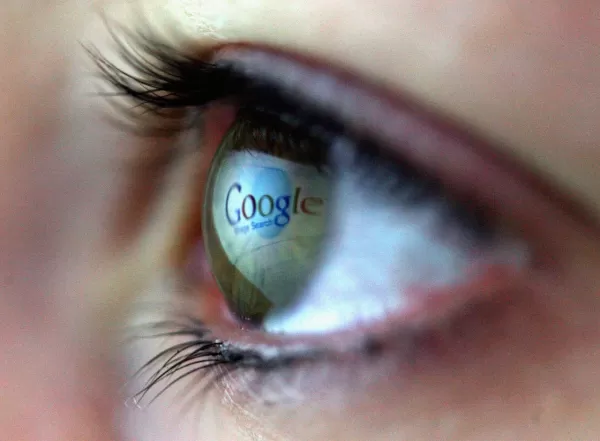
如果你最近在使用谷歌搜索,你可能会注意到搜索结果中出现了一些新变化。谷歌不再直接显示相关链接或广告,而是有时会在顶部展示一个人工智能生成的摘要。这个摘要旨在为你提供查询的快速答案,但老实说,它并不总是准确无误。事实上,我经常发现自己会直接跳过这些摘要,因为它们可能完全错误。
看来,不止我一个人有这种感觉。谷歌支持论坛上充斥着用户试图弄清楚如何关闭这些人工智能回复的声音。它们要么挡住了实际的搜索结果,要么就是完全错误。然而,谷歌似乎很快就会锁定并禁用这些帖子的评论。
那么,如果你厌倦了处理谷歌的人工智能摘要,该怎么办呢?不幸的是,官方并没有提供关闭它们的方法,就像烦人的Meta AI一样。但别担心,你可以尝试一些解决方法。
如何避免谷歌的人工智能摘要:三种方法
1. 网页视图
一种绕过这些人工智能摘要的方法是使用搜索结果顶部的新“网页”标签。当你搜索某内容时,会看到图像、视频、新闻和购物等标签。现在,还有一个新的“网页”标签。点击它,你就会直接进入查询的网页搜索结果。当然,这需要多一步,但它能防止谷歌的人工智能替你回答问题。
2. 扩展程序
另一个选择是使用专门设计来阻止谷歌人工智能弹出的Chrome扩展程序。不过,这些扩展仅适用于Chrome的桌面版本,因此Android用户在这里就无能为力了。由于谷歌搜索只是一个HTML页面,这些扩展可以调整页面以隐藏人工智能部分。你可以在Chrome网上应用商店中找到它们,方法是进入设置菜单,鼠标悬停在“扩展程序”上,然后选择“访问Chrome网上应用商店”。寻找名称类似于“隐藏人工智能摘要”或“再见,谷歌AI”的扩展程序。
3. 使用此搜索快捷方式
最后,你可以设置浏览器每次搜索时自动使用网页标签。如果你在使用Chrome,右键单击地址栏,选择“管理搜索引擎和站点搜索”。向下滚动到“添加”,创建一个新的搜索快捷方式。名称和快捷方式可以是你能记住的任何内容。对于URL,使用https://www.google.com/search?q=%s&udm=14。设置完成后,你的谷歌搜索将默认使用网页视图,当你从地址栏搜索时。
看起来谷歌短期内不会提供官方的方法来选择退出此功能。对于公司来说,也无法阻止他们的内容出现在这些人工智能摘要中。谷歌对此问题的回应是什么?一句关于人工智能摘要基于各种来源并受搜索预览控制的模糊声明。是不是不太有用?
相关文章
 谷歌的人工智能现在能帮你处理电话了
谷歌已通过搜索将人工智能呼叫功能扩展到所有美国用户,使客户无需电话交谈即可向本地企业询问价格和可用性。该功能最初于 1 月份进行测试,目前支持服务型企业,包括宠物美容师、洗衣服务和汽车修理店。搜索者会发现,在符合条件的企业列表下方出现了 "让人工智能查询价格 "选项。人工智能界面会提示用户服务的具体内容--对于宠物美容查询,它会要求用户提供动物类型、品种、所需服务等详细信息,以及更新信息的首选联系
谷歌的人工智能现在能帮你处理电话了
谷歌已通过搜索将人工智能呼叫功能扩展到所有美国用户,使客户无需电话交谈即可向本地企业询问价格和可用性。该功能最初于 1 月份进行测试,目前支持服务型企业,包括宠物美容师、洗衣服务和汽车修理店。搜索者会发现,在符合条件的企业列表下方出现了 "让人工智能查询价格 "选项。人工智能界面会提示用户服务的具体内容--对于宠物美容查询,它会要求用户提供动物类型、品种、所需服务等详细信息,以及更新信息的首选联系
 特朗普豁免智能手机、电脑和芯片关税上涨
据彭博社报道,特朗普政府已允许智能手机、电脑和各种电子设备免受近期关税上调的影响,即使是从中国进口。不过,这些产品仍需遵守4月9日之前实施的关税。彭博社的消息来源证实,美国海关和边境保护局周三晚些时候发布了最新的指导方针,对包括智能手机、笔记本电脑、计算机组件和半导体制造设备在内的重要科技产品免征新的125%的中国进口关税,以及对大多数国家征收的10%的基准关税。*彭博社随后对其报道进行了补充,澄
特朗普豁免智能手机、电脑和芯片关税上涨
据彭博社报道,特朗普政府已允许智能手机、电脑和各种电子设备免受近期关税上调的影响,即使是从中国进口。不过,这些产品仍需遵守4月9日之前实施的关税。彭博社的消息来源证实,美国海关和边境保护局周三晚些时候发布了最新的指导方针,对包括智能手机、笔记本电脑、计算机组件和半导体制造设备在内的重要科技产品免征新的125%的中国进口关税,以及对大多数国家征收的10%的基准关税。*彭博社随后对其报道进行了补充,澄
 人工智能通过令人惊叹的数字转换,在元宇宙中重塑迈克尔-杰克逊的形象
人工智能正在从根本上重塑我们对创造力、娱乐和文化遗产的理解。对人工智能生成的迈克尔-杰克逊演绎的探索,揭示了尖端技术如何为传奇文化人物注入新的生命。从超级英雄的化身到奇幻境界的战士,这些突破性的转变展示了人工智能重塑流行音乐之王的非凡能力,同时也拓展了数字艺术和虚拟世界体验的视野。主要见解人工智能通过富有想象力的角色转换重新定义迈克尔-杰克逊戏剧性的可视化包括超级英雄、绝地武士和装甲骑士角色探索数
评论 (4)
0/200
人工智能通过令人惊叹的数字转换,在元宇宙中重塑迈克尔-杰克逊的形象
人工智能正在从根本上重塑我们对创造力、娱乐和文化遗产的理解。对人工智能生成的迈克尔-杰克逊演绎的探索,揭示了尖端技术如何为传奇文化人物注入新的生命。从超级英雄的化身到奇幻境界的战士,这些突破性的转变展示了人工智能重塑流行音乐之王的非凡能力,同时也拓展了数字艺术和虚拟世界体验的视野。主要见解人工智能通过富有想象力的角色转换重新定义迈克尔-杰克逊戏剧性的可视化包括超级英雄、绝地武士和装甲骑士角色探索数
评论 (4)
0/200
![FredAnderson]() FredAnderson
FredAnderson
 2025-08-23 05:01:22
2025-08-23 05:01:22
I tried dodging those AI summaries on Google, but they’re like clingy pop-up ads! One trick worked, though—adding a minus sign to filter them out feels like a secret hack. Anyone else annoyed by these? 😅


 0
0
![PeterThomas]() PeterThomas
PeterThomas
 2025-08-07 03:01:00
2025-08-07 03:01:00
Why does Google keep pushing AI summaries? I just want the old-school links! Decent article, but I’m still annoyed 😒


 0
0
![EdwardMoore]() EdwardMoore
EdwardMoore
 2025-08-01 21:47:34
2025-08-01 21:47:34
Interesting read! I tried disabling those AI summaries in Google Search, and it’s like decluttering my digital life. Anyone else find these overviews more distracting than helpful? 🤔


 0
0
![DanielWalker]() DanielWalker
DanielWalker
 2025-08-01 10:48:18
2025-08-01 10:48:18
C'est quoi ce délire avec les résumés AI de Google ? Franchement, ça me gave de voir ça en haut des résultats, je veux juste mes liens classiques ! 😤 Les trois astuces sont sympas, mais Google pourrait laisser le choix, non ?


 0
0
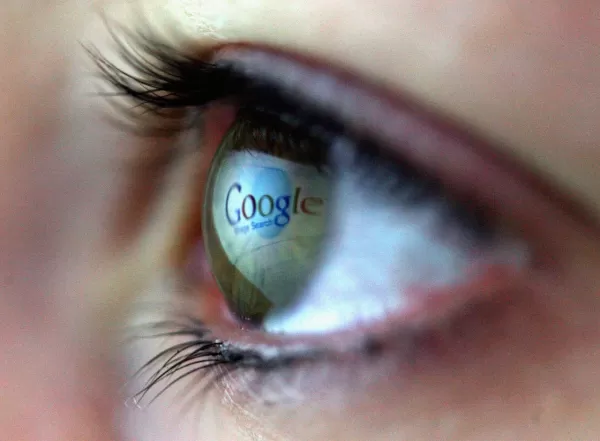
如果你最近在使用谷歌搜索,你可能会注意到搜索结果中出现了一些新变化。谷歌不再直接显示相关链接或广告,而是有时会在顶部展示一个人工智能生成的摘要。这个摘要旨在为你提供查询的快速答案,但老实说,它并不总是准确无误。事实上,我经常发现自己会直接跳过这些摘要,因为它们可能完全错误。
看来,不止我一个人有这种感觉。谷歌支持论坛上充斥着用户试图弄清楚如何关闭这些人工智能回复的声音。它们要么挡住了实际的搜索结果,要么就是完全错误。然而,谷歌似乎很快就会锁定并禁用这些帖子的评论。
那么,如果你厌倦了处理谷歌的人工智能摘要,该怎么办呢?不幸的是,官方并没有提供关闭它们的方法,就像烦人的Meta AI一样。但别担心,你可以尝试一些解决方法。
如何避免谷歌的人工智能摘要:三种方法
1. 网页视图
一种绕过这些人工智能摘要的方法是使用搜索结果顶部的新“网页”标签。当你搜索某内容时,会看到图像、视频、新闻和购物等标签。现在,还有一个新的“网页”标签。点击它,你就会直接进入查询的网页搜索结果。当然,这需要多一步,但它能防止谷歌的人工智能替你回答问题。
2. 扩展程序
另一个选择是使用专门设计来阻止谷歌人工智能弹出的Chrome扩展程序。不过,这些扩展仅适用于Chrome的桌面版本,因此Android用户在这里就无能为力了。由于谷歌搜索只是一个HTML页面,这些扩展可以调整页面以隐藏人工智能部分。你可以在Chrome网上应用商店中找到它们,方法是进入设置菜单,鼠标悬停在“扩展程序”上,然后选择“访问Chrome网上应用商店”。寻找名称类似于“隐藏人工智能摘要”或“再见,谷歌AI”的扩展程序。
3. 使用此搜索快捷方式
最后,你可以设置浏览器每次搜索时自动使用网页标签。如果你在使用Chrome,右键单击地址栏,选择“管理搜索引擎和站点搜索”。向下滚动到“添加”,创建一个新的搜索快捷方式。名称和快捷方式可以是你能记住的任何内容。对于URL,使用https://www.google.com/search?q=%s&udm=14。设置完成后,你的谷歌搜索将默认使用网页视图,当你从地址栏搜索时。
看起来谷歌短期内不会提供官方的方法来选择退出此功能。对于公司来说,也无法阻止他们的内容出现在这些人工智能摘要中。谷歌对此问题的回应是什么?一句关于人工智能摘要基于各种来源并受搜索预览控制的模糊声明。是不是不太有用?
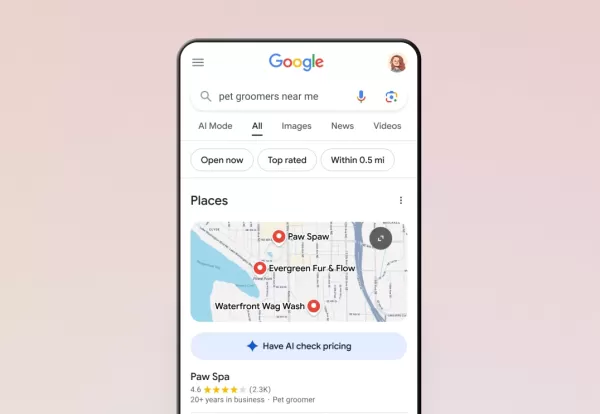 谷歌的人工智能现在能帮你处理电话了
谷歌已通过搜索将人工智能呼叫功能扩展到所有美国用户,使客户无需电话交谈即可向本地企业询问价格和可用性。该功能最初于 1 月份进行测试,目前支持服务型企业,包括宠物美容师、洗衣服务和汽车修理店。搜索者会发现,在符合条件的企业列表下方出现了 "让人工智能查询价格 "选项。人工智能界面会提示用户服务的具体内容--对于宠物美容查询,它会要求用户提供动物类型、品种、所需服务等详细信息,以及更新信息的首选联系
谷歌的人工智能现在能帮你处理电话了
谷歌已通过搜索将人工智能呼叫功能扩展到所有美国用户,使客户无需电话交谈即可向本地企业询问价格和可用性。该功能最初于 1 月份进行测试,目前支持服务型企业,包括宠物美容师、洗衣服务和汽车修理店。搜索者会发现,在符合条件的企业列表下方出现了 "让人工智能查询价格 "选项。人工智能界面会提示用户服务的具体内容--对于宠物美容查询,它会要求用户提供动物类型、品种、所需服务等详细信息,以及更新信息的首选联系
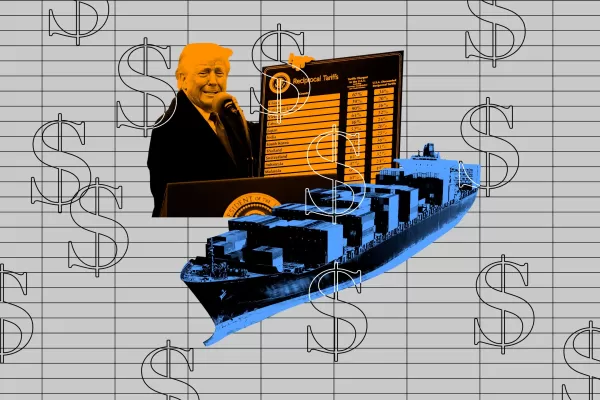 特朗普豁免智能手机、电脑和芯片关税上涨
据彭博社报道,特朗普政府已允许智能手机、电脑和各种电子设备免受近期关税上调的影响,即使是从中国进口。不过,这些产品仍需遵守4月9日之前实施的关税。彭博社的消息来源证实,美国海关和边境保护局周三晚些时候发布了最新的指导方针,对包括智能手机、笔记本电脑、计算机组件和半导体制造设备在内的重要科技产品免征新的125%的中国进口关税,以及对大多数国家征收的10%的基准关税。*彭博社随后对其报道进行了补充,澄
特朗普豁免智能手机、电脑和芯片关税上涨
据彭博社报道,特朗普政府已允许智能手机、电脑和各种电子设备免受近期关税上调的影响,即使是从中国进口。不过,这些产品仍需遵守4月9日之前实施的关税。彭博社的消息来源证实,美国海关和边境保护局周三晚些时候发布了最新的指导方针,对包括智能手机、笔记本电脑、计算机组件和半导体制造设备在内的重要科技产品免征新的125%的中国进口关税,以及对大多数国家征收的10%的基准关税。*彭博社随后对其报道进行了补充,澄
 人工智能通过令人惊叹的数字转换,在元宇宙中重塑迈克尔-杰克逊的形象
人工智能正在从根本上重塑我们对创造力、娱乐和文化遗产的理解。对人工智能生成的迈克尔-杰克逊演绎的探索,揭示了尖端技术如何为传奇文化人物注入新的生命。从超级英雄的化身到奇幻境界的战士,这些突破性的转变展示了人工智能重塑流行音乐之王的非凡能力,同时也拓展了数字艺术和虚拟世界体验的视野。主要见解人工智能通过富有想象力的角色转换重新定义迈克尔-杰克逊戏剧性的可视化包括超级英雄、绝地武士和装甲骑士角色探索数
人工智能通过令人惊叹的数字转换,在元宇宙中重塑迈克尔-杰克逊的形象
人工智能正在从根本上重塑我们对创造力、娱乐和文化遗产的理解。对人工智能生成的迈克尔-杰克逊演绎的探索,揭示了尖端技术如何为传奇文化人物注入新的生命。从超级英雄的化身到奇幻境界的战士,这些突破性的转变展示了人工智能重塑流行音乐之王的非凡能力,同时也拓展了数字艺术和虚拟世界体验的视野。主要见解人工智能通过富有想象力的角色转换重新定义迈克尔-杰克逊戏剧性的可视化包括超级英雄、绝地武士和装甲骑士角色探索数
 2025-08-23 05:01:22
2025-08-23 05:01:22
I tried dodging those AI summaries on Google, but they’re like clingy pop-up ads! One trick worked, though—adding a minus sign to filter them out feels like a secret hack. Anyone else annoyed by these? 😅


 0
0
 2025-08-07 03:01:00
2025-08-07 03:01:00
Why does Google keep pushing AI summaries? I just want the old-school links! Decent article, but I’m still annoyed 😒


 0
0
 2025-08-01 21:47:34
2025-08-01 21:47:34
Interesting read! I tried disabling those AI summaries in Google Search, and it’s like decluttering my digital life. Anyone else find these overviews more distracting than helpful? 🤔


 0
0
 2025-08-01 10:48:18
2025-08-01 10:48:18
C'est quoi ce délire avec les résumés AI de Google ? Franchement, ça me gave de voir ça en haut des résultats, je veux juste mes liens classiques ! 😤 Les trois astuces sont sympas, mais Google pourrait laisser le choix, non ?


 0
0





























